평범한 일상에서 여행까지 가족이나 친구, 연인과 함께 하는 순간들을 대부분 스마트폰으로 촬영하고 있습니다. 쉽고 편하게 촬영할 수 있어 일단 많이 찍어두고 나중에 정리를 하게 되는데, 이때 실수로 삭제를 할 수 있습니다. 이때는 갤럭시 휴지통 복구 기능을 이용하는 방법이 있으며, 어렵지 않으니 직접 해볼 수 있습니다.

매일 손에 들고 다니는 만큼 분실 또는 파손으로 인해 데이터가 손상이 될 수 있으니 주기적으로 백업하는 것을 권해 드립니다. 백업은 컴퓨터와 연결해서 복사를 하거나 나스, 클라우드 서비스에 주기적으로 업로드하는 것도 좋은 방법입니다.
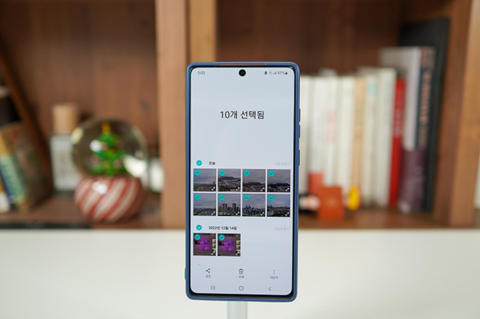
오늘 소개해 드리려고 하는 핸드폰 사진 복구는 기기의 파손이나 분실 등의 경우에는 해당되지 않는 방법입니다. 또한, 삼성 스마트폰 시리즈에 해당하는 내용이며, 활성화 이전에 지운 경우에는 살릴 수 없으니 주의하셔야 합니다.

먼저, 설정에서 애플리케이션 - 갤러리 - 갤러리 설정으로 이동합니다.

해당 기능을 활성화시켜 놓으면, 이후 지운 항목에 대해서 다시 살릴 수 있게 됩니다. 여기서 한 가지 주의할 점은 아래쪽에 보이는 문구처럼 30일 동안만 보관이 된다는 점입니다. 그 이후에는 완전히 지워지게 되니 가능하면 빠르게 작업을 해야 합니다.
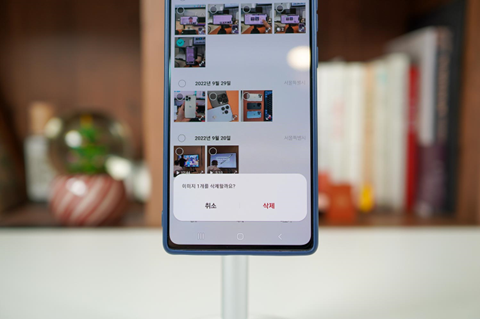
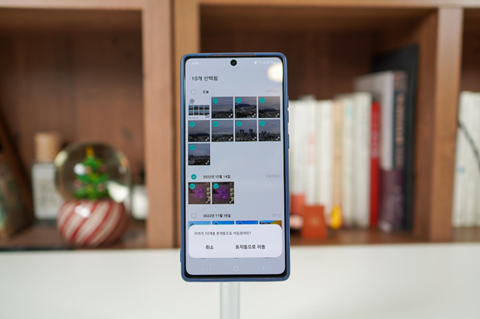
기존에 선택한 이미지를 지우면 바로 삭제할까요 라는 팝업이 뜨게 되는데, 설정을 활성화시킨 뒤에는 휴지통으로 이동할까요라고 바뀌게 됩니다.


이제부터는 혹시 실수로 지운 파일도 갤럭시 휴지통 복구를 통해 모두 살릴 수 있게 됩니다. 오른쪽 하단에 있는 아이콘을 터치하면 동영상, 즐겨찾기, 최근항목, 추천, 위치 등 모두 8개의 메뉴가 나타납니다.
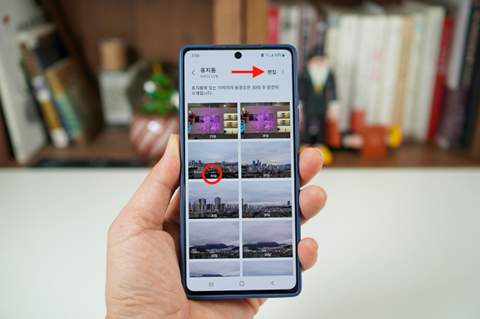
휴지통에는 방금 전에 지운 이미지들이 모두 보관되어 있습니다. 각 파일에는 앞으로 며칠이 남아 있는지까지 표시가 되며, 앞에서 이야기한 것처럼 공간 확보를 위해 30일 후에는 모두 완전히 삭제가 됩니다.


오른쪽 상단의 편집을 눌러 원하는 이미지만 하나씩 선택을 하거나, 전체를 눌러 모든 핸드폰 사진 복구를 할 수도 있습니다. 일단 많이 촬영한 뒤 잘 나온 결과물만을 따로 정리하는 분들에게는 아주 유용한 기능입니다. 지금까지 텍스트로 설명해 드린 내용을 동영상으로 녹화를 해서 업로드했으니 시청하면서 따라 해 보시면 어렵지 않게 활용할 수 있습니다.

소중한 추억의 순간들을 안전하게 관리하기 위해서는 컴퓨터나 나스, 클라우드 서비스를 통해 주기적으로 백업하는 것이 가장 좋은 방법입니다. 물론, 오늘 소개해드린 갤럭시 휴지통 복구 기능을 통해 핸드폰 사진을 조금 더 안전하게 관리할 수 있으니 바로 활성화시켜 놓으면 되겠습니다.